Internet of Things là một tập hợp các thiết bị thông minh được kết nối với nhau. Khi một thiết bị được kết nối với internet để nâng cao khả năng của nó, nó được gọi là thiết bị thông minh. Các thiết bị thông minh có nhiều kích cỡ khác nhau – nhỏ như một chiếc máy bay không người lái nhỏ đến lớn như xe tải không người lái để Internet vạn vật công nghiệp (IIoT). Vì kích thước là một yếu tố nên bo mạch chủ cần phải càng nhỏ càng tốt. Và đó là lý do tại sao mọi người thích Raspberry PI vì nó cung cấp nhiều năng lượng hơn vào bảng nhỏ hơn. Bài viết này cho bạn biết cách cài đặt Windows 10 IoT Core trên Raspberry Pi.

Có hai phiên bản IoT của Windows 10 cho Internet of Things từ Microsoft. Để biết về chúng, hãy đọc về Microsoft Windows 10 IoT Core và Windows 10 IoT Enterprise. IoT Core tốt cho bo mạch đơn, máy ứng dụng đơn lẻ. Nếu bạn phải cài đặt Windows 10 trên Raspberry Pi, đó sẽ là IoT Core vì nó chiếm ít dung lượng hơn mà không ảnh hưởng đến chất lượng. Hãy để chúng tôi xem bạn cần những gì để cài đặt Windows 10 IoT Core cho Raspberry Pi 3.
Nội dung
Sẵn sàng cài đặt Windows 10 IoT Core cho Raspberry Pi
Bạn đã có bo mạch chủ/bo mạch chủ máy tính ở dạng Raspberry Pi. Bạn sẽ cần:
- Một thiết bị đầu vào để chọn ngôn ngữ trong khi cài đặt
- Một màn hình để xem quá trình tố tụng;
- Cáp HDMI để kết nối Raspberry Pi với Màn hình (máy tính hoặc TV)
- Thẻ SD để có thể cài đặt HĐH trên Raspberry Pi
- Kết nối WiFi được chia sẻ
Đó là phần cứng.
Bạn sẽ cần một bản sao của Windows 10 IoT Core Dashboard. Bạn có thể tải xuống từ Trang web của Microsoft. Bạn sẽ nhận được Setup.exe mà bạn phải chạy để tải xuống các thành phần còn lại từ Internet. Quá trình này mất một hoặc hai phút, tùy thuộc vào máy tính và tốc độ internet của bạn.
Đến cuối quá trình thiết lập, bạn sẽ nhận được Control Panel lõi của Windows 10 IoT. Màn hình đầu tiên là Thiết lập một thiết bị mới như hình dưới đây.
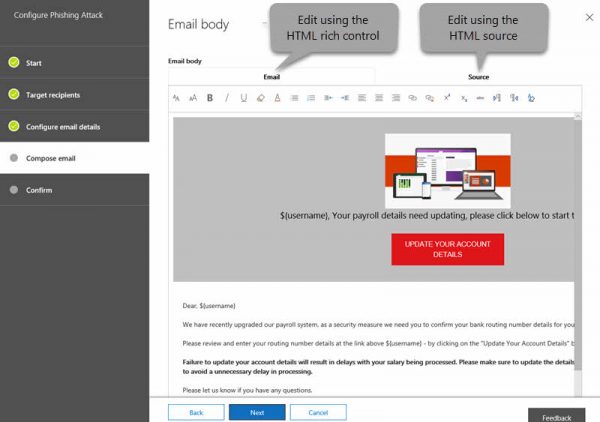
- Chọn loại thiết bị sẽ là “Raspberry Pi 3” hoặc “Raspberry Pi 2 & 3”
- Đảm bảo rằng Bản dựng hệ điều hành đang hiển thị Windows IoT Core
- Gắn thiết bị di động (tốt nhất là thẻ SD) để sao chép trình cài đặt
- Nhập mật khẩu Quản trị viên của bạn và xác nhận nó
- Chọn kết nối Internet/WiFi chính xác và nhấp vào Cài đặt
Cách cài đặt Windows 10 IoT Core trên Raspberry Pi
- Chưa bật Raspberry PI của bạn
- Cắm thẻ SD vào khe cắm thẻ Raspberry Pi 3
- Sử dụng cáp HDMI để kết nối bo mạch chủ với TV/màn hình
- Kết nối Internet – cáp Ethernet hoặc USB WiFi
- Kết nối Thiết bị đầu vào để có thể chọn ngôn ngữ trong khi cài đặt
- Bây giờ hãy tăng sức mạnh cho Raspberry Pi
Ngay sau khi bạn bật nguồn cho bo mạch Raspberry, nó sẽ khởi động và cài đặt Windows IoT Core trên chính nó. Bây giờ đã đến lúc cài đặt ứng dụng của bạn vào bảng Raspberry. Bạn có thể sử dụng ứng dụng của mình hoặc sử dụng ứng dụng từ các mẫu có sẵn trong Trang tổng quan. Mỗi mẫu được kết nối với một trang trợ giúp trực tuyến cho bạn biết cách sử dụng.
Đó là nó. Đó là cách bạn cài đặt Windows 10 IoT Core lên Raspberry Pi 3. Nếu còn thắc mắc, hãy comment bên dưới.
Đọc tiếp: Windows 10 IoT Core và Raspbian – Cái nào tốt hơn?
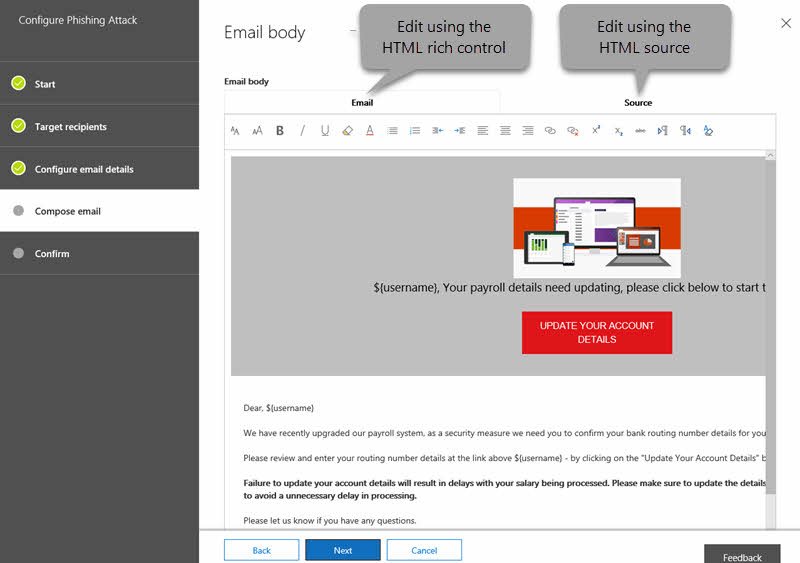
- Thẻ: Phần cứng, IOT
Cảm ơn các bạn đã theo dõi TOP Thủ Thuật trên đây là những chia sẻ của chúng tôi về Cách cài đặt Windows 10 trên Raspberry Pi. Hy vọng bài viết tại chuyên mục Thủ Thuật Phần Mềm sẽ giúp ích được cho bạn. Trân trọng !!!



![Download AutoCAD 2009 Full Xforce Keygen [64 bit + 32 bit] Download AutoCAD 2009 Full Xforce Keygen [64 bit + 32 bit]](https://topthuthuat.com.vn/wp-content/uploads/2022/08/autocad-2009-350x250.jpg)


![AutoCAD 2012 [32bit + 64bit] Full Crack X-force Keygen 2012 AutoCAD 2012 [32bit + 64bit] Full Crack X-force Keygen 2012](https://topthuthuat.com.vn/wp-content/uploads/2022/08/Autodesk-2012-350x250.jpg)
![Tải AutoCAD 2015 Full Bản Quyền Xforce Keygen [32bit/64bit] Tải AutoCAD 2015 Full Bản Quyền Xforce Keygen [32bit/64bit]](https://topthuthuat.com.vn/wp-content/uploads/2022/08/Auto-CAD-2015-350x250.jpg)










